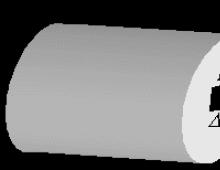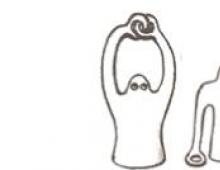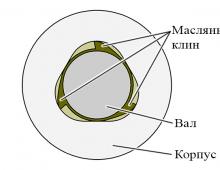Επέκταση διατήρησης Google για το Chrome. Γιατί το Google Keep δεν θα αντικαταστήσει το Evernote για μένα. Αλλαγή χρώματος σημείωσης
Αυτό το σημείωμα δεν αφορά την προοπτική κλεισίματος της υπηρεσίας, αν και εδώ συμφωνώ απόλυτα με τον Marco Arment. Ο χρήστης έχει μικρή επιρροή (καμία επιρροή) σε μεγάλες εταιρείες όπως το Twitter, το Facebook ή η Google. Μπορούν να κάνουν όποιες αλλαγές δεν αρέσουν στους χρήστες (συμπαγείς επανασχεδιασμοί, αλλαγές API, τερματισμός ολόκληρων υπηρεσιών), αλλά οι χρήστες εξακολουθούν να μην μπορούν να σταματήσουν να χρησιμοποιούν τα προϊόντα αυτών των εταιρειών. Και αυτός είναι ένας από τους λόγους για τους οποίους θα μείνω στο Evernote, οι νότες είναι το μόνο επίκεντρό τους. Κλείσιμο της υπηρεσίας σημειώσεων = κλείσιμο της εταιρείας. Και για αυτό το λόγο, το Evernote εξακολουθεί να ανταποκρίνεται ενεργά στις απόψεις των χρηστών.
Θυμηθείτε, τουλάχιστον, την ιστορία με τον Σκιτς. Μετά την απόκτηση της υπηρεσίας, το Evernote το μπέρδεψε πολύ, αλλά λόγω του μεγάλου αριθμού αρνητικών κριτικών και της άρνησης των χρηστών από το Skitch, η εφαρμογή ενημερώθηκε γρήγορα και ο κύριος λόγος για την ενημέρωση ήταν "Σας ακούσαμε".
Αλλά αυτός είναι ένας πιο ψυχολογικός λόγος, γιατί η κοινή λογική δεν μου επιτρέπει να πιστέψω ότι η Google θα σκοτώσει τον Keep. Παρόλα αυτά, υπάρχουν παντού έξυπνοι άνθρωποι και η Google καταλαβαίνει ότι μια συγκεκριμένη αίσθηση ευθραυστότητας υπάρχει ήδη στις υπηρεσίες της εταιρείας. Επομένως, το κλείσιμο του επόμενου +/- χρήσιμου έργου θα έχει πολύ μεγαλύτερες συνέπειες από ό,τι μετά. Ο κύριος λόγος είναι ότι το Google Keep δεν είναι αρκετά καλό. Καταλαβαίνω γιατί εμφανίστηκε - σε μια τεράστια εταιρεία που έχει ήδη περισσότερα από ένα δικά της λειτουργικά συστήματα, δεν υπάρχει υπηρεσία για σημειώσεις. Όχι απαραίτητα υπηρεσία, η Apple έχει μια απλή εφαρμογή που διαφέρει από ένα κομμάτι χαρτί μόνο στην αναζήτηση και στο συγχρονισμό μεταξύ συσκευών. Αλλά η Google χρειάζεται μια υπηρεσία, ειδικά επειδή έχει ήδη δημιουργηθεί μια βάση για αυτήν - το Google Drive. Στην πραγματικότητα, εξαιτίας αυτού, το Keep δημιουργεί έμμεσα έσοδα. Χρειάζεστε περισσότερο χώρο αποθήκευσης για το περιεχόμενό σας; Αγοράστε επιπλέον χώρο.
Συμβαίνει ότι οι σημειώσεις είναι ένα από τα πιο σημαντικά χαρακτηριστικά ενός smartphone/tablet για μένα, και έτσι είναι από την πρώτη Nokia στο Symbian που χρησιμοποίησα. Στο Symbian, πριν από την έκδοση 9, η τυπική εφαρμογή λήψης σημειώσεων ήταν εξαιρετικά μη λειτουργική, αλλά λόγω έλλειψης εναλλακτικών, τη χρησιμοποίησα. Δεν έχετε κανονική αναζήτηση, ούτε την παραμικρή υπόδειξη καταλογογράφησης αρχείων, ούτε καν τίτλους. Ως αποτέλεσμα, κατά τη μετάβαση στην ένατη έκδοση του Symbian, είχα μια λίστα με χιλιάδες σημειώσεις, στις οποίες δεν ήταν πιο εύκολη η πλοήγηση από δύο χάρτινα σημειωματάρια, εντελώς φραγμένα με πληροφορίες. Με χώριζε από τις αναλογικές εγγραφές μόνο η μπαταρία του smartphone μου, όταν κάθισε, οι εγγραφές έγιναν απρόσιτες.
Αλλά το Symbian 9 παρουσίασε τις «Ενεργές Σημειώσεις». Είναι μια νέα εφαρμογή που κάνει τη λήψη σημειώσεων πολύ πιο βολική. Αλήθεια, ακριβώς μέχρι τη στιγμή που χρειάστηκε να αλλάξω από το Symbian στο Android, αφού όλες οι καταχωρήσεις ήταν αποθηκευμένες σε αρχεία .html και δεν ήταν δυνατή η εισαγωγή τους σε ένα ήδη υπάρχον Evernote. Ωστόσο, η νέα εφαρμογή περιελάμβανε τη δυνατότητα δημιουργίας φακέλων, μορφοποίησης κειμένου, ακόμη και προσθήκης εικόνων σε σημειώσεις. Σε αυτές τις ενεργές σημειώσεις, είχα μια τεράστια βιβλιοθήκη σημειώσεων και αργότερα έπρεπε να τις μεταφέρω χειροκίνητα στο Evernote.
Η Symbian με έμαθε να γράφω οποιεσδήποτε σκέψεις και ιδέες για να μην τις ξεχάσω αργότερα. Και η ίδια η εφαρμογή Active Notes όρισε μια συγκεκριμένη γραμμή λειτουργικότητας για τον κρατούντα σημειώσεις. Με το Android δοκίμασα πολλές εφαρμογές και υπηρεσίες, μιας και δεν υπήρχε native (ακόμα όχι). Μεταξύ των υπηρεσιών χρησιμοποίησα το Catch, το Springpad και το Evernote. Ήμουν στο Catch για δύο χρόνια μέχρι που ασχολήθηκε πολύ με τους δίσκους μου. Η βολική ταξινόμηση δεν εμφανίστηκε εκεί. Το Springpad δεν έπιασε και το Evernote είναι μια εγκυκλοπαίδεια με όλα τα υλικά και τις σκέψεις μου εδώ και αρκετά χρόνια. Και εδώ πάμε στο ερώτημα, είναι το kip evernote ανταγωνιστής;
Θα μιλήσω απλώς για τις τέσσερις πιο σημαντικές λειτουργίες που χρησιμοποιώ στο Evernote και θα τις συγκρίνω με το Google Keep. Ναι, μερικοί άνθρωποι χρειάζονται ένα απλό σημειωματάριο, επομένως αυτά τα σημεία είναι για όσους χρησιμοποιούν το Evernote για τον προορισμό του και όχι ως σημειώσεις στα γόνατά τους.
1. Αποθηκεύω οποιαδήποτε ενδιαφέρουσα πληροφορία από το δίκτυο στο Evernote χρησιμοποιώντας ένα κουρευτικό. Με αυτό, επιλέγω αμέσως σε ποιο σημειωματάριο θα αποθηκεύσω τη σελίδα, ή ένα ξεχωριστό τμήμα της και προσθέτω ετικέτες, αν χρειάζεται. Αποθηκεύονται μόνο τα απαραίτητα - κείμενο και γραφικά.
Αυτό είναι πολύ βολικό, μετά κοιτάζω μέσα από τα σημειωματάρια και διαβάζω τις απαραίτητες πληροφορίες. Μπορεί επίσης να εμφανιστεί ένα πρόγραμμα περικοπής Google Keep, αλλά από άποψη λειτουργικότητας θα είναι παρόμοιο με αυτό στο Catch - αντί για όλο το περιεχόμενο, θα αποθηκευτεί μόνο ένας σύνδεσμος προς τη σελίδα. Ή απλώς μήνυμα.
2. Στις σημειώσεις που γράφω υπάρχουν εικόνες και κείμενο. Τόσο οι εικόνες όσο και το κείμενο μπορούν επίσης να προστεθούν στο Keep. Αλλά υπάρχει μεγάλη διαφορά μεταξύ του Evernote και του Keep (Catch). Στην περίπτωση του πρώτου, γράφω το κείμενο, μετά προσθέτω την εικόνα στη σωστή θέση ανάλογα με το περιεχόμενο. Πώς μπορεί να γίνει αλλιώς; Γιατί τότε να προσθέσετε καθόλου εικόνες έτσι ώστε να προσαρτώνται στη σημείωση ως συνημμένα σε ένα κομμάτι; Δηλαδή, η προσθήκη εικόνων υλοποιείται στο Keep. Εάν οι εικόνες δεν προστεθούν στη σημείωση στο σημείο που καθόρισα, τότε απλά δεν κοιτάζω προς την κατεύθυνση αυτού του βιβλίου σημειώσεων. Γιατί; Ένα από τα τετράδιά μου είναι το Keddr, έχει ένα σημειωματάριο που λέγεται "Keddr Letters". Εδώ συγκέντρωσα οδηγίες για τον επιμελητή και τους συγγραφείς, οι οποίες, λογικά, μοιάζουν με αυτό: κείμενο - οθόνη - κείμενο - οθόνη και ούτω καθεξής.

Δεν θα μπορούσα να χρησιμοποιήσω το Keep ως συλλογή οδηγιών, επειδή οι εικόνες είναι προσαρτημένες στη σημείωση μόνο από πάνω, σε ένα πλήθος.
3. Μετά τη δημιουργία μιας σημείωσης-οδηγίας, στέλνω έναν σύνδεσμο προς αυτήν στον συντάκτη/συντάκτη. Ανοίγουν τον σύνδεσμο και βλέπουν το περιεχόμενο στην όμορφα σχεδιασμένη διεπαφή του Evernote, ακριβώς όπως μια μεμονωμένη ιστοσελίδα.
4. Αρκετά μπανάλ αντικείμενο - σημειωματάρια. Ο διαχωρισμός των σημειώσεων ανά χρώμα δεν θα αποθηκεύσει το Keep μόλις αρχίσετε να το χρησιμοποιείτε. Εκατοντάδες μη οργανωμένες σημειώσεις σας περιμένουν τις επόμενες εβδομάδες. Εδώ είναι το Evernote μου:

Υπάρχουν 16 σημειωματάρια σε ένα μόνο σημειωματάριο Keddr. Γιατί; Εδώ γράφω όλα μου τα σενάρια για vlogs, κριτικές, σκίτσα, μοιράζομαι μερικά από τα σημειωματάρια με τον editor για να μπορεί να δει το σενάριο κατά την επεξεργασία κ.ο.κ. Έχω ένα σημειωματάριο «Home», όπου συγκεντρώνονται όλες οι ιδέες για μελλοντικές κατασκευές, υπάρχει ένα σημειωματάριο ταξιδιών, όπου προγραμματίζουμε ταξίδια κ.λπ.
Μπορώ να γράψω πολλές ακόμα λιγότερο σημαντικές λειτουργίες όπως μορφοποίηση κειμένου, πρόγραμμα-πελάτης υπολογιστή εκτός σύνδεσης και ούτω καθεξής. Η ουσία είναι ότι η εναλλαγή από μια υπηρεσία επέκτασης μνήμης σε άλλη είναι πιο δύσκολη για μένα από τη μετάβαση από ένα λειτουργικό σύστημα κινητής τηλεφωνίας σε άλλο, ακόμη και με ένα σωρό αγορασμένο λογισμικό. Όμως παρ' όλα αυτά, θα το δοκίμαζα αν η λειτουργικότητα του Keep δεν ήταν τόσο πενιχρή. Η γνώμη μου - για απλούς δίσκους υπάρχει το Catch, το οποίο είναι πολύ πιο βολικό και στοχαστικό από το Keep, για σκληροπυρηνική χρήση - το Evernote και πρακτικά δεν έχει εναλλακτικές.
Εάν βρείτε κάποιο σφάλμα, επισημάνετε ένα κομμάτι κειμένου και κάντε κλικ Ctrl+Enter.
Γεια σας φίλοι) Δεν ξέρω για εσάς, αλλά μου αρέσει πολύ η Google Corporation, τα προγράμματα αυτής της εταιρείας δεν είναι λάθη, λειτουργούν σταθερά και γενικά όλα είναι μελετημένα μέχρι την παραμικρή λεπτομέρεια! Αλλά η αλήθεια είναι η γνώμη μου, και μπορεί να έχετε διαφορετική γνώμη. Σήμερα θα σας πω για ένα τέτοιο πρόγραμμα όπως το Google Keep, θα σας πω σε τι χρησιμεύει. Αν και αρχικά θα ήταν σωστό να αποκαλούμε το Google Keep όχι πρόγραμμα, αλλά ιστότοπο ..)
Ξέρετε, είναι περίεργο, αλλά δεν είναι όλες οι υπηρεσίες της Google δημοφιλείς στη Ρωσία. Λοιπόν, για παράδειγμα, πάρτε το Gmail mail, είναι αρκετά δημοφιλές τόσο στο εξωτερικό όσο και εδώ. Αλλά αν πάρετε το Google Keep, τότε είναι δημοφιλές εκεί στο εξωτερικό, αλλά κάτι δεν είναι πολύ καλό μαζί μας, δεν είναι ξεκάθαρο γιατί; Αν και ίσως με κάποιο τρόπο δεν το προωθούν στη Ρωσία ή κάτι άλλο ...; Μόλις το έμαθα ο ίδιος πρόσφατα και εξεπλάγην που δεν το ήξερα πριν! Έτσι, ήρθε η ώρα να πούμε τι είναι το Google Keep, μπορεί να ειπωθεί ότι ο διοργανωτής Διαδικτύου. Εδώ μπορείτε να αποθηκεύσετε σημειώσεις, κάποιου είδους υπενθυμίσεις, να κάνετε σχέδια, να γράψετε κάποιου είδους λίστες και όλα αυτά αποθηκεύονται online στο Διαδίκτυο στον ιστότοπο του Google Keep)
Εδώ είναι μια εικόνα για εσάς, εδώ γράφεται εν συντομία για το τι είναι το Google Keep:

Απλώς μου άρεσε αυτή η εικόνα και αποφάσισα να τη δείξω και σε εσάς, θα την ονόμαζα Χάρτινες σημειώσεις μεταφερμένες σε smartphone:

Μπορούμε να πούμε ότι το Google Kip χωρίζεται σε δύο μέρη, αυτή είναι μια έκδοση για κινητές συσκευές και μια έκδοση για επιτραπέζιους υπολογιστές, δηλαδή για συνηθισμένους υπολογιστές. Μπορείτε επίσης να διαμορφώσετε το Chrome ώστε να λαμβάνει ειδοποιήσεις από το Google Keep. Και αυτό, λοιπόν, νομίζω ότι δεν χρειάζεται να σας υπενθυμίσουμε ότι για να χρησιμοποιήσετε αυτήν την υπηρεσία, πρέπει να έχετε λογαριασμό Google. Ένας λογαριασμός Google, θα έχετε και το Gmail και το Google Kip και οτιδήποτε άλλο: έτσι είναι στο Google, ένας λογαριασμός για όλες τις υπηρεσίες και είναι βολικό)
Κοιτάξτε, εδώ είναι η έκδοση του Google Kip για τον υπολογιστή (δηλαδή, μπορείτε να περάσετε από το πρόγραμμα περιήγησης, είναι καλύτερα να χρησιμοποιήσετε το Chrome, φυσικά):

Κοιτάξτε, έτσι φαίνεται το Google Keep σε ένα τηλέφωνο, ούτε κακό:

Εάν θέλετε να δημιουργήσετε μια σημείωση, μπορείτε επίσης να καθορίσετε το χρώμα της σημείωσης, να επισυνάψετε μια εικόνα, ίσως υπάρχουν κάποια άλλα νέα χαρακτηριστικά από αυτή την άποψη τώρα.. Είναι βολικό όταν δημιουργείτε μια σημείωση από έναν κανονικό υπολογιστή, λοιπόν, τη δημιούργησε και μετά από λίγα δευτερόλεπτα, μπορείτε επίσης να προβάλετε αυτήν τη σημείωση σε smartphone ή tablet, με την προϋπόθεση ότι έχετε συνδεθεί στον λογαριασμό σας Google. Λοιπόν, δηλαδή, ο συγχρονισμός των σημειώσεων και οτιδήποτε άλλο λειτουργεί χωρίς προβλήματα)
Δεν ήξερα, αλλά το Google Keep έχει την επιλογή να δημιουργήσει μια σύνθετη σημείωση, εννοώ μια σημείωση με τη μορφή λίστας. Για παράδειγμα, εδώ πρέπει να κάνετε πολλά πράγματα κατά τη διάρκεια της εβδομάδας, έτσι σημειώσατε όλες τις υποθέσεις σας σε μια σημείωση, αλλά ταυτόχρονα γράψατε τα πάντα με τη μορφή λίστας και τώρα έχετε κάνει ένα πράγμα, το ξετσεκάρω. Είναι βολικό, αλλά γιατί δεν το χρησιμοποιεί κανείς; Το Google Keep φαίνεται να εμφανίστηκε το 2013, μήπως επειδή η υπηρεσία είναι ακόμα νέα; Δεν καταλαβαίνω, αλλά το γεγονός είναι ότι το Google Keep δεν είναι πολύ δημοφιλές στη Ρωσία ..)
Η χρήση του Google Keep στο τηλέφωνό σας είναι τόσο βολική όσο και σε έναν κανονικό υπολογιστή:

Το τηλέφωνο έχει τα δικά του κουδούνια και σφυρίχτρες. Για παράδειγμα, όταν δημιουργείτε μια σημείωση, μπορείτε να επισυνάψετε μια φωτογραφία σε αυτήν. Από τη μία πλευρά, αυτό θέτει το ερώτημα, γιατί αυτό δεν γίνεται στην έκδοση για επιτραπέζιους υπολογιστές; Για να είμαι ειλικρινής, δεν είμαι σίγουρος, ίσως έχει ήδη γίνει, αλλά αν πάρετε ένα smartphone, τότε όλα είναι απλά. Το γεγονός είναι ότι κάθε smartphone έχει μια κάμερα και είναι ανόητο να μην τη χρησιμοποιείτε, το Google Kip χρειάζεται απλώς να τραβήξει μια φωτογραφία από την κάμερα και να την εισαγάγει σε μια σημείωση:

Αλλά αν χρησιμοποιείτε υπολογιστή, τότε δεν υπάρχει παντού κάμερα web, παρεμπιπτόντως, δεν έχω ..)
Μπορείτε επίσης να δημιουργήσετε σημειώσεις από ήχο, με άλλα λόγια, ηχητικές σημειώσεις. Για να γίνει αυτό, το τηλέφωνο θα χρησιμοποιήσει το ενσωματωμένο μικρόφωνο. Πολλοί ίσως ξέρουν τι είναι το Okay Google, όταν πρωτοεμφανίστηκε, ήταν πολύ ενδιαφέρον για μένα να το δοκιμάσω. Ok Google είναι όταν λέτε μια φράση και στη συνέχεια η Google αναζητά κάτι στο Διαδίκτυο χρησιμοποιώντας τη. Το τσιπ φαίνεται να είναι ωραίο, αλλά στην πραγματικότητα δεν μου φαίνεται πολύ χρήσιμο και πρέπει να ομολογήσω ότι δεν το χρησιμοποιώ. Αν και πραγματικά μπράβο. Λοιπόν, μπορεί να είναι και θα είναι χρήσιμο να δημιουργήσετε μια φωνητική σημείωση:

Αν και, πάλι, θα το πω για σκόρδο, ότι μάλλον δεν θα χρησιμοποιούσα ηχητικές νότες, δεν το έχω συνηθίσει, δεν ξέρω ..) Αφού ξεκινήσετε να δημιουργείτε μια φωνητική νότα, θα υπάρχουν τέτοια μια εικόνα, τότε απλά πρέπει να πείτε τη σημείωσή σας δυνατά και το Google Keep θα την καταγράψει:


Δηλαδή, δεν είναι ξεκάθαρο αν υπάρχουν ηχητικές νότες ή το πιο πιθανό είναι να μπορείς να ηχογραφήσεις μια νότα με τη φωνή σου, δηλαδή χωρίς να πληκτρολογήσεις στο πληκτρολόγιο, αλλά είπες δυνατά και η σημείωση εκτυπώθηκε μόνη της, φαίνεται ότι έτσι είναι λειτουργεί ..) Λοιπόν, το γεγονός ότι η φωνή μεταφράζεται τόσο εύκολα σε κείμενο, τότε ναι, είναι τέλεια εφαρμογή, χωρίς ερωτήσεις)
Εάν έχετε πολλές σημειώσεις, για να βρείτε γρήγορα αυτό που χρειάζεστε, μπορείτε να χρησιμοποιήσετε την αναζήτηση:

Μπορείτε να προσαρμόσετε τον τρόπο εμφάνισης των σημειώσεων:

Δηλαδή, όπως έγραψα, το Google Keep γίνεται σωστά, όλα είναι μελετημένα, κομψά και τίποτα εδώ δεν φορτώνει τον εγκέφαλο να το πω έτσι)
Google Keep σε tablet:

Οι ξένοι χρήστες όπως το Google Keep, λένε ότι είναι πολύ καλύτερο από το Evernote, το οποίο είναι υπερφορτωμένο με διεπαφή, διάφορες λειτουργίες και μερικές φορές επιβραδύνει. Δεν μπορώ να πω τίποτα εδώ, θα πω απλώς ότι το Evernote προέρχεται από τη Microsoft, αλλά η Microsoft δεν είναι κάποιο είδος γραφείου για εσάς, είναι μια παγκόσμια εταιρεία .. Βασικά, όπως η Google ..
Αυτά είναι όλα παιδιά, η συμβουλή μου θα είναι η εξής, εάν παρατηρήσετε την εφαρμογή Google Keep στο τηλέφωνό σας, τότε δεν χρειάζεται να τη διαγράψετε αμέσως! Προσπαθήστε να τον γνωρίσετε, καλά, δηλαδή, προσπαθήστε να δημιουργήσετε μερικές νότες, απλά μια τηγανίτα, καλά, αυτό το σημειωματάριο είναι πραγματικά υψηλής ποιότητας, ή θα ήταν πιο σωστό να πούμε διοργανωτής. Δοκιμάστε το, μπορεί να σας αρέσει. Ήρθε η ώρα να σας αποχαιρετήσω, μέχρι να ξαναβρεθούμε, επιστρέψτε!)
21.04.2017Στη σημερινή "ροή πληροφοριών που βράζει" συχνά προκύπτει μια κατάσταση όταν πρέπει να γράψετε γρήγορα ορισμένες πληροφορίες. Μπορεί να είναι κάποιες ιδέες, σκέψεις, προσωπικές ή σημειώσεις εργασίας, η ανάγκη δημιουργίας λίστας υποχρεώσεων, η απομνημόνευση σημαντικών δεδομένων, σύνδεσμοι προς χρήσιμους ιστότοπους, συνταγές και άλλα παρόμοια. Επίσης, μερικές φορές θέλετε να αποθηκεύσετε την αγαπημένη σας φωτογραφία ή το εγγεγραμμένο βίντεο για μελλοντική χρήση. Για πολλούς χρήστες, όλα αυτά, σίγουρα, θυμίζουν. Και γενικά, τώρα υπάρχουν περισσότερες από μία παρόμοιες λύσεις στο δίκτυο (και επί πληρωμή και δωρεάν).
Η Google αποφάσισε να δείξει ότι δεν είναι κάθαρμα και μπήκε σε αυτή τη θέση. Στα τέλη Μαρτίου, μια άλλη γιγάντια υπηρεσία ιστού τηλεφώνησε. Είναι εντελώς δωρεάν και διαθέσιμο σε όλους τους χρήστες του δικτύου που έχουν λογαριασμό Google. Πριν προχωρήσω στην αναθεώρηση, θα ήθελα να υπενθυμίσω ότι κάποτε η εταιρεία είχε ένα έργο παρόμοιο σε λειτουργικότητα - το Google Notebook, όπου μπορούσατε να αποθηκεύσετε εύκολα και γρήγορα σημειώσεις. Πράγματι, πριν από μερικά χρόνια το ανέφερα ως εναλλακτική του Evernote, αρχάριος εκείνη την εποχή. Και μετά απλώς το έκλεισαν. Τίθεται ένα αρκετά εύλογο ερώτημα - δεν θα έχει το Google Keep την ίδια μοίρα, επειδή μπορούν να γίνουν εγγραφές στο + πρόσφατα, η Google απαλλάσσεται ενεργά από το ballast και δεν έχουν γίνει όλες οι δεσμεύσεις της εταιρείας επιτυχείς (Google Wave, Google Buzz) .
Νομίζω ότι το Google Keep μπορεί να σωθεί από αυτή τη θλιβερή μοίρα με την έκδοση για κινητά και την ενεργό ανάπτυξη της αγοράς smartphone. Επιπλέον, πιστεύω ότι η έκδοση Android (τώρα και άλλα λειτουργικά συστήματα αργότερα) θα είναι πιο δημοφιλής από την έκδοση για προγράμματα περιήγησης. Εκτός και αν βρουν ένα ενδιαφέρον και λειτουργικό πρόσθετο για το τελευταίο (προς το παρόν, πρέπει να χρησιμοποιήσετε το Google Keep σε ξεχωριστή σελίδα).
Φυσικά, αυτό είναι ένα μεγάλο συν είναι ο συγχρονισμός των πληροφοριών Google Keep μεταξύ όλων των συσκευών.
Τα παιδιά της Google αποφάσισαν ότι θα ήταν βολικό για εμένα και για εσάς, ως απλοί χρήστες του δικτύου, να κάνουμε κείμενο ή σημειώσεις με φωτογραφίες με δύο κλικ, να δημιουργήσουμε απλές λίστες. Για τα ίδια λίγα κλικ, "ταξινομήστε" τα κατά χρώμα, επεξεργαστείτε, μετακινήστε σε αρχειοθέτηση ή διαγράψτε. Ναι, το Google Keep δεν παρέχει ακόμη ετικέτες, ετικέτες ή άλλα παρόμοια αναγνωριστικά. Το φιλτράρισμα όλων των σημειώσεων είναι δυνατό μόνο με τη βοήθεια χρωμάτων και άψογη αναζήτηση. Αποφασίζετε μόνοι σας, για παράδειγμα, ότι το κόκκινο είναι «κάτι επείγον», το κίτρινο είναι «εργαστικές ιδέες» κ.λπ. Η αναζήτηση σημειώσεων είναι ένα άλλο μεγάλο πλεονέκτημα για το Google Keep. Οι σημειώσεις και οι λίστες μπορούν να διαγραφούν ή να αρχειοθετηθούν. Οι σημειώσεις που μπήκαν στο αρχείο θα είναι διαθέσιμες κατά την αναζήτηση.

Η εργασία με σημειώσεις στο Google Keep είναι διφορούμενη. Από τη μία πλευρά, η προσθήκη εγγραφών ή λιστών είναι πολύ εύκολη. Εισαγάγετε τον τίτλο της σημείωσης (προαιρετικό), το κείμενο της ίδιας της σημείωσης και κάντε κλικ στο "Τέλος". Θέλουμε να επεξεργαστούμε ένα στοιχείο - απλώς κάντε κλικ σε αυτό. Μια λίστα υποχρεώσεων ή αγορών δημιουργείται με τον ίδιο τρόπο. Αφού κάνετε κλικ στο πλαίσιο δίπλα στην εργασία, διαγράφεται (ολοκληρώνεται). Για να επισημάνετε μια σημείωση με ένα χρώμα, απλά πρέπει να επιλέξετε μία από τις προτεινόμενες επιλογές για αυτήν. Όλα γίνονται με λίγα κλικ (το νέο στυλ της Google - το Gmail έχει πλέον παρόμοια διεπαφή) και είναι υπέροχο.

Η επισήμανση είναι πλέον ο μόνος τρόπος για να διαχωρίσετε τις σημειώσεις εργασίας από τις οικογενειακές εργασίες και άλλα πράγματα. Ίσως αυτό είναι αρκετό, ίσως η Google να προσθέσει περισσότερες ετικέτες αργότερα - είναι δύσκολο να πούμε. Κατ 'αρχήν, τα χρώματα δεν με βοηθούν πραγματικά στον προγραμματιστή εργασιών Todoist, αν και δεν χρησιμοποιώ ετικέτες εκεί (μόνο κατηγορίες). Όλα εξαρτώνται από το πώς οργανώνετε τις σημειώσεις σας.
Ένα άλλο συναίσθημα που προκύπτει από το Google Keep είναι ότι όλα είναι κατά κάποιο τρόπο «υγρά». Για να προσθέσετε μια εικόνα σε μια σημείωση, πρέπει να την ανεβάσετε από τον υπολογιστή σας. Αν και το drag and drop λειτουργεί καλά στο Gmail. Εάν η εικόνα είναι μικρή, τότε θα "τεντωθεί" σε μεγαλύτερο μέγεθος νότας. Για να αποθηκεύσετε έναν σύνδεσμο προς ορισμένους ιστότοπους, θα πρέπει να αντιγράψετε με μη αυτόματο τρόπο τον σύνδεσμο από τη γραμμή διευθύνσεων του προγράμματος περιήγησης. Σίγουρα λείπει κάποια ενότητα (πρόσθετο) που κάνει αυτές τις εργασίες πιο απλές και "μοντέρνες". Το πλεονέκτημα του ίδιου Google Notebook ήταν η δυνατότητα επιλογής κάποιου κειμένου στον ιστότοπο και αποθήκευσης στην υπηρεσία με ένα κλικ. Η συνεχής ανακατεύθυνση στη σελίδα Google Keep είναι πολύ δύσκολη.
GoogleΚρατήστε γιαAndroid
Εδώ η κατάσταση είναι λίγο καλύτερη από ό,τι στην εφαρμογή του προγράμματος περιήγησης - πιο στοχαστικές στιγμές, περισσότερη αίσθηση σε ορισμένες λειτουργίες, θα λέγαμε. Όταν προσθέτετε μια φωτογραφική σημείωση, η κάμερα στο gadget σας ενεργοποιείται αμέσως. Συμβαίνει επίσης με το μικρόφωνο εάν θέλετε να κάνετε μια φωνητική σημείωση. Οι φωνητικές σημειώσεις είναι μια εξαιρετική λύση για όσους τους αρέσει να υπαγορεύουν υπενθυμίσεις στον εαυτό τους αντί για κείμενα.
Η προσθήκη σημειώσεων, φωνής και λιστών εδώ είναι επίσης αρκετά απλή - δεν χρειάζεται να αποθηκεύσετε τίποτα, απλώς γράψτε αυτό που χρειάζεστε και μεταβείτε στην κύρια σελίδα με σημειώσεις. Οι σημειώσεις αποθηκεύονται αυτόματα. Οι σύνδεσμοι στην εφαρμογή για κινητά για android θα είναι ενεργοί και όταν κάνετε κλικ σε αυτούς, θα σας ζητηθεί να τους ανοίξετε σε ένα από τα εγκατεστημένα προγράμματα περιήγησης.

Εάν θέλετε να προσθέσετε μια φωτογραφία που δεν είναι από την κάμερα, τότε πρέπει πρώτα να ανοίξετε τη συλλογή (αυτό είναι ένα από τα προβλήματα). Επίσης, το Google Keep δεν παρέχει καμία διόρθωση εικόνας. Προστέθηκε, υπογεγραμμένο και δωρεάν. Είναι πιθανό να μην χρειάζεται εδώ - δεν θα ήθελα να χάσω την απλότητα για μια τέτοια υπηρεσία.
Όταν δημιουργείτε μια νέα σημείωση, η καταχώρηση εμφανίζεται πάνω από τις τελευταίες - όλα μοιάζουν με ιστολόγιο. Μπορείτε επίσης να εμφανίσετε σημειώσεις σε στήλες. Μην ξεχνάτε ότι εάν υπάρχουν πολλές φωτογραφίες στις σημειώσεις ή τις λίστες σας, τότε μόνο η πρώτη θα εμφανίζεται ως προεπισκόπηση.

Συμπερασματικά για το Google Keep
Σε γενικές γραμμές, η υπηρεσία έχει μια θέση να είναι, αν και μέχρι στιγμής είναι λίγο "υγρασία". Κατ 'αρχήν, διάβασα ότι οι χρήστες καλωσόρισαν θερμά αυτό το έργο, επομένως είναι πιθανό να έχει ένα καλό μέλλον μπροστά του. Η μεγαλύτερη θέση (προσανατολισμός) της υπηρεσίας, όπως βλέπω, είναι οι χρήστες smartphone - η εφαρμογή web είναι περισσότερο για την προβολή έτοιμων σημειώσεων, την επεξεργασία τους και τη δημιουργία νέων θα είναι περισσότερο από τηλέφωνα. Οι χρήστες που περνούν περισσότερο χρόνο σε προγράμματα περιήγησης σε επιτραπέζιο υπολογιστή θα μπορούσαν να χρησιμοποιήσουν κάποια ειδική προσθήκη για το Google Keep. Προς το παρόν, χάνει λίγο σε παρόμοιες υπηρεσίες σημειώσεων που βασίζονται σε πρόγραμμα περιήγησης.
Για να χρησιμοποιήσετε το Google Keep, πρέπει πρώτα να επισκεφτείτε τον ιστότοπο της υπηρεσίας. Συνδεθείτε με τον λογαριασμό σας Google και θα σας υποδεχθεί η αρχική σελίδα της υπηρεσίας γεμάτη με σημειώσεις.
Εδώ θα δείτε παραδείγματα σημειώσεων σε διάταξη πλέγματος. Διατίθεται επίσης μια διάταξη λίστας. Μπορείτε να αλλάξετε τη λειτουργία διάταξης χρησιμοποιώντας το διακόπτη που βρίσκεται στην επάνω δεξιά γωνία.

Στην κορυφή της σελίδας είναι η γραμμή Αναζήτησηόπου μπορείτε να αναζητήσετε τις σημειώσεις σας. Ιστοσελίδα Google Keep αντιδράτα αιτήματα είναι καλά. Η υπηρεσία προσαρμόζει το μέγεθός της σύμφωνα με το παράθυρο του προγράμματος περιήγησης. Έτσι, εάν κάνετε το παράθυρο μικρότερο, η σελίδα προσαρμόζεται αυτόματα στην αλλαγή και εμφανίζει τις σημειώσεις σε στυλ λίστας.
Δημιουργήστε μια σημείωση με το Google Keep
Χρειάζονται μόνο λίγα δευτερόλεπτα για να δημιουργήσετε μια σημείωση στην αρχική σελίδα του Google Keep. Κάντε κλικ στο πεδίο "Προσθήκη σημείωσης", το οποίο βρίσκεται στο επάνω μέρος της σελίδας κάτω από τη γραμμή αναζήτησης.

Έτσι, ενεργοποιείτε τη διαδικασία δημιουργίας μιας νέας σημείωσης.

Εισαγάγετε πρώτα τον τίτλο και μετά το ίδιο το κείμενο της σημείωσης. Στο κάτω μέρος του παραθύρου δημιουργίας σημείωσης υπάρχουν επιλογές για να προσθέσετε μια υπενθύμιση σημείωσης, να αλλάξετε το χρώμα της σημείωσης, να δημιουργήσετε μια λίστα και να προσθέσετε μια εικόνα. Για να χρησιμοποιήσετε μία από τις επιλογές, απλώς κάντε κλικ σε αυτήν. Η υπηρεσία δεν προσφέρει χρήματα μορφοποίηση κειμένουόπως έντονους χαρακτήρες, πλάγιους χαρακτήρες, υπογράμμιση και ούτω καθεξής. Το Google Keep δεν διαθέτει επίσης επιλογή υπερσύνδεσης. Ωστόσο, μπορείτε να εισαγάγετε έναν υπερκινητικό σύνδεσμο. Προσθήκη ήχουίσως στην έκδοση της υπηρεσίας για συσκευές που βασίζονται σε Android.
Προσθήκη υπενθύμισης
Για να προσθέσετε μια υπενθύμιση στη σημείωση Keep, κάντε κλικ στο εικονίδιο του κουδουνιού. Ορίστε την ώρα και την ημερομηνία αποστολής της ειδοποίησης. Μπορείτε επίσης να ορίσετε μια υπενθύμιση σχετικά με το πού βρίσκεταιχρησιμοποιώντας το Google Keep.

Την καθορισμένη ώρα, θα εμφανιστεί στην οθόνη μια υπενθύμιση τύπου κάρτας.

Αλλαγή χρώματος σημείωσης
Εδώ δεν μπορείτε να αλλάξετε το χρώμα γραμματοσειρά, αλλά μπορείτε να αλλάξετε το χρώμα της ίδιας της σημείωσης. Δηλαδή, το χρώμα φόντου της νότας μπορεί να γίνει πιο πολύχρωμο. Για να επιλέξετε ένα χρώμα σημείωσης, κάντε κλικ στο εικονίδιο της παλέτας και επιλέξτε αυτό που θέλετε.

Πρέπει να επιλέξετε ένα χρώμα από τα διαθέσιμα. Η υπηρεσία δεν προσφέρει ανάμειξη χρωμάτων ή δημιουργία προσαρμοσμένης απόχρωσης. Το προεπιλεγμένο χρώμα σημειώσεων είναι το λευκό.
Δημιουργήστε μια λίστα
Μπορείτε να δημιουργήσετε μια λίστα για να διαχειριστείτε τις καθημερινές σας δραστηριότητες. Για να το κάνετε αυτό, απλώς κάντε κλικ στο εικονίδιο της λίστας στα δεξιά του εικονιδίου της παλέτας. Το πρόγραμμα επεξεργασίας λίστας υποχρεώσεων εμφανίζεται στη σημείωση.

Κάθε στοιχείο στη λίστα μπορεί να μετακινηθεί με μεταφορά και απόθεση. Εάν επιλέξετε ένα από τα στοιχεία της λίστας, θα μεταβεί αυτόματα στο κάτω μέρος της σημείωσης και η κατάστασή του θα αλλάξει σε ολοκληρωμένο.

Προσθήκη εικόνας
Εάν θέλετε να προσθέσετε μια εικόνα στη σημείωσή σας, απλώς κάντε κλικ στο εικονίδιο της φωτογραφίας κάτω από το πρόγραμμα επεξεργασίας κειμένου και μεταβείτε στο απαιτούμενο αρχείο εικόνας. Στη συνέχεια, ανεβάστε την εικόνα στη σημείωσή σας.

Να θυμάστε ότι δεν μπορείτε να κάνετε λήψη αρχεία βίντεοσε σημειώσεις που δημιουργούνται με χρήση της υπηρεσίας Google Keep. Η υπηρεσία υποστηρίζει μόνο μορφές όπως JPEG, PNG και GIF, το μέγεθος των οποίων δεν υπερβαίνει 10 MB. Το Google Keep προσφέρει μια δυνατότητα εξαγωγής κειμένου από μια εικόνα. Για να το κάνετε αυτό, κάντε κλικ στην επιλογή "Περισσότερα" στη σημείωση που περιέχει την εικόνα.

Διαχείριση σημειώσεων
Αφού δημιουργήσετε και συμπληρώσετε μια σημείωση στην υπηρεσία Keep, κάντε κλικ στο κουμπί "Τέλος". Η σημείωση θα αποθηκευτεί και θα εμφανιστεί στην αρχική σελίδα της υπηρεσίας Keep. Οι πρόσφατες σημειώσεις εμφανίζονται στην κορυφή της αρχικής σελίδας.

Για να ανοίξετε μια σημείωση, κάντε κλικ σε αυτήν.

Εάν η σημείωση έχει ήδη εκπληρώσει το σκοπό της, τότε μπορείτε να την αρχειοθετήσετε για να καθαρίσετε λίγο χώρο στην αρχική σελίδα.

Για να ανοίξετε πρόσθετες επιλογές σημείωσης, ανοίξτε την ίδια τη σημείωση και κάντε κλικ στο κουμπί "Περισσότερα" (δείτε το στιγμιότυπο οθόνης παρακάτω).

Εδώ θα δείτε επιλογές διαγραφής σημείωσης, αντιγραφής, εμφάνισης/απόκρυψης πλαισίων ελέγχου, επιλογής/απεπιλογής στοιχείων λίστας και επιλογών ρυθμίσεων λίστας.

Με τις ρυθμίσεις λίστας, μπορείτε να ορίσετε τις ιδιότητες και τις λειτουργίες της λίστας.

Όταν βρίσκεστε στην αρχική σελίδα του Keep, κάντε κλικ στο εικονίδιο έλλειψης (Περισσότερα) και θα εμφανιστούν περισσότερες επιλογές στην οθόνη. Άλλες επιλογές επεξεργασίας είναι επίσης διαθέσιμες σε αυτήν τη γραμμή εργαλείων.

Υπάρχει ένα κουμπί μενού στην επάνω αριστερή γωνία του παραθύρου Keep.

Κάντε κλικ σε αυτό για να ανοίξετε το μενού υπηρεσίας Keep. Εδώ θα δείτε κατηγορίες σημειώσεων.

Η κατηγορία Σημειώσεις εμφανίζει όλες τις τρέχουσες σημειώσεις σας, ή με άλλα λόγια, την αρχική σελίδα. Η κατηγορία Υπενθυμίσεις εμφανίζει όλες τις σημειώσεις σας με καθορισμένες υπενθυμίσεις. Οι κατηγορίες Αρχείο και Κάδος απορριμμάτων εμφανίζουν όλες τις αρχειοθετημένες και διαγραμμένες σημειώσεις σας, αντίστοιχα.
Επέκταση Google Keep για Chrome
Μπορείτε επίσης να χρησιμοποιήσετε την επέκταση Google Keep για το πρόγραμμα περιήγησης Chrome. Το δοκίμασα στον επιτραπέζιο υπολογιστή μου. Μετά την εγκατάσταση της επέκτασης, το αντίστοιχο εικονίδιο θα εμφανιστεί στο μενού Έναρξη.

Μετά την αρχική εγκατάσταση, η επέκταση Google Keep θα σας ζητήσει άδεια πρόσβασης.

Μετά την επιβεβαίωση της άδειας, η αρχική σελίδα του Keep θα εμφανιστεί στην οθόνη.

Η επέκταση Keep για το πρόγραμμα περιήγησης Chrome δεν εμφανίζει τη γραμμή ειδοποιήσεων υπηρεσίας Google plus και τις πληροφορίες του προφίλ σας. Όλα τα άλλα στοιχεία είναι σχεδόν τα ίδια όπως στην έκδοση web της υπηρεσίας.

Η μεγαλύτερη προφανής διαφορά στην επέκταση είναι η ικανότητα να δουλειά εκτός σύνδεσης. Ναι, η επέκταση Google Keep Chrome σάς επιτρέπει να κρατάτε σημειώσεις εκτός σύνδεσης. Και όταν είναι διαθέσιμη μια σύνδεση στο Διαδίκτυο, οι σημειώσεις που δημιουργούνται εκτός σύνδεσης συγχρονίζονται με τον διακομιστή.

Ωχ... έπεσα πάνω λάθοςΥπηρεσία Google Keep. Αφού έλεγξα τις πληροφορίες σχετικά με το σφάλμα χρησιμοποιώντας το ίδιο Google, συνειδητοποίησα ότι δεν ήμουν ο μόνος, αλλά και άλλοι αντιμετώπισαν παρόμοιο πρόβλημα.
Ενώ το Google Keep είναι μια υπηρεσία λήψης σημειώσεων, προσφέρει τις πιο βασικές δυνατότητες και εργαλεία. Ίσως σας φανεί κάτι περισσότερο από ένα απλό σημειωματάριο. Ωστόσο, η υπηρεσία Keep κατά κάποιο τρόπο δεν μου φαίνεται αντικαταστάσειςτέτοιος γίγανταςστην περιοχή λήψης σημειώσεων, όπως το Evernote. Όπως και να έχει, μπορούμε πάντα να περιμένουμε κάτι περισσότερο από την Google. Τώρα ας περάσουμε στα πλεονεκτήματα και τα μειονεκτήματα της υπηρεσίας Google Keep.
ΠΙΣΩ
- Είναι δωρεάν.
- Το Google Keep είναι μια γρήγορη και εύκολη υπηρεσία λήψης σημειώσεων.
- Η υπηρεσία προσφέρει μια επέκταση για το πρόγραμμα περιήγησης Chrome, η οποία μπορεί να χρησιμοποιηθεί εκτός σύνδεσης.
ΚΑΤΑ
- Το Google Keep δεν προσφέρει πρόσθετα εργαλεία μορφοποίησης.
- Δεν υπάρχουν επιλογές για υπερσυνδέσμους.
- Οι χρήστες δεν μπορούν να δημοσιεύσουν αρχεία βίντεο. Η έκδοση web του Keep υποστηρίζει μόνο εικόνες.
- Δεν υπάρχει δυνατότητα κοινής χρήσης σημειώσεων.
- Οι σημειώσεις δεν μπορούν να διανεμηθούν ανάλογα με το περιεχόμενο.
- Το Keep δεν υποστηρίζει μορφοποιημένο κείμενο.
Αποτέλεσμα
Όπως είπα προηγουμένως, το Google Keep είναι μια υπηρεσία λήψης σημειώσεων που μπορεί να σας βοηθήσει να αποφασίσετε βασικόςεργασίες λήψης σημειώσεων. Εάν οι εργασίες σας υπερβαίνουν την υπηρεσία Keep, τότε μπορείτε να χρησιμοποιήσετε άλλες επιλογές ανά πάσα στιγμή.
Αυτή είναι η εμπειρία μου με την έκδοση ιστού του Google Keep. Έχετε ήδη χρησιμοποιήσει αυτό το εργαλείο; Ποια είναι τα συναισθήματά σας; Μοιραστείτε την εμπειρία σας μαζί μας στην ενότητα σχολίων. Ευχαριστώ για την προσοχή!